Как переустановить Windows 10 после апгрейда с Windows 8

Недавно к нам обратился клиент, который не знал, как переустановить Windows 10. Суть в следующем, компания Microsoft до июля 2016 года позволяла бесплатно перейти с Windows 7, Windows 8 до Windows 10 с помощью апгрейда. Все бы хорошо, но что делать людям, если из-за критической ошибки им понадобиться переустановить операционную систему, ведь у них нет лицензионного диска с Windows 10 или ключа продукта. Если вы один из таких «счастливчиков», то отставить панику, мы расскажем, что делать в данной ситуации…
Как переустановить операционную систему после бесплатного обновления с Windows 8 до Windows 10
Первым делом вам необходимо узнать код продукта. Правой кнопкой мыши кликаем по кнопке «Пуск» в появившемся меню заходим в «Панель управления»
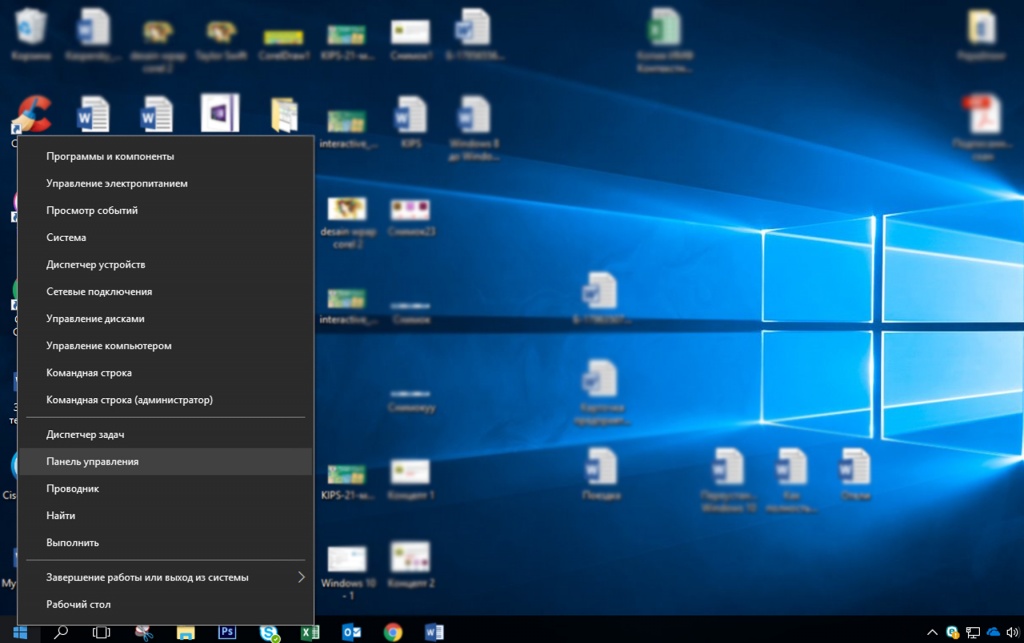
Кликните по разделу «Система и безопасность»
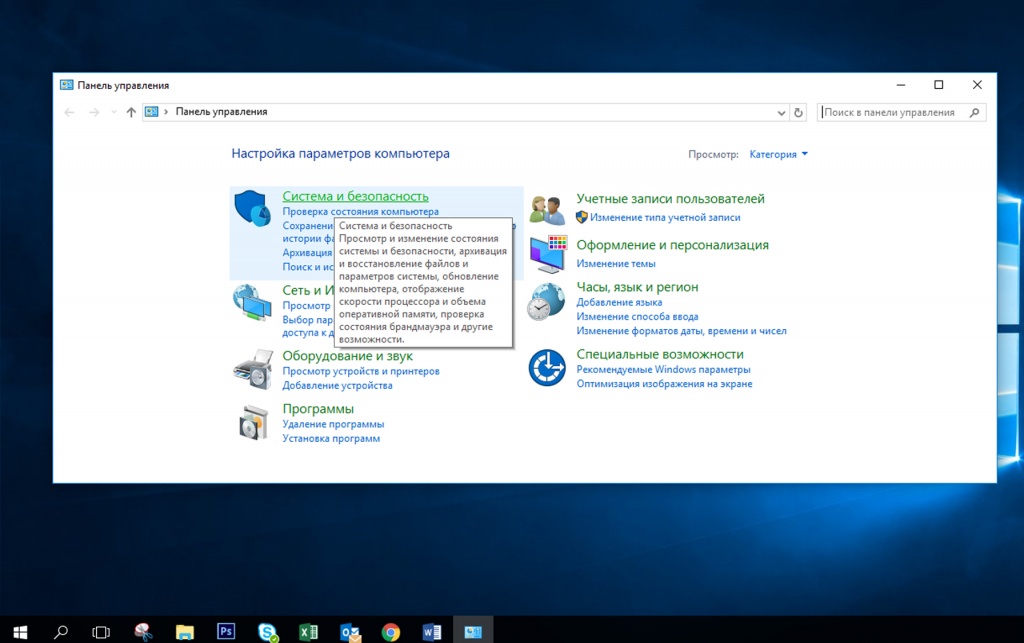
Нужно выбрать вкладку «Система»
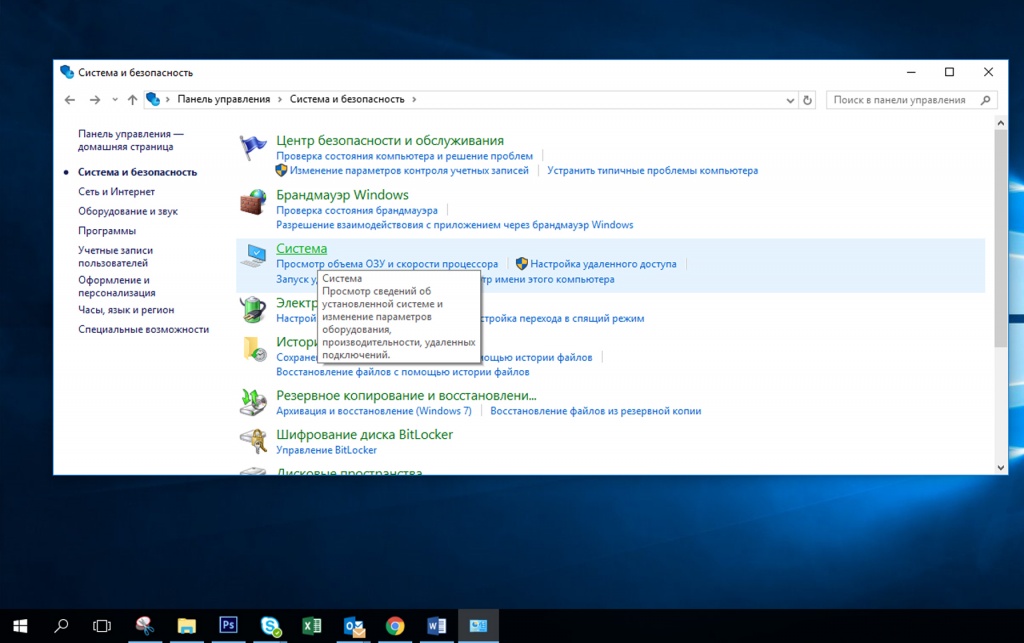
Внизу окна есть раздел «Активация Windows»
Ждем пока не появится код продукта (этот код не имеет ничего общего с кодом продукта, который нанесен на наклейку или который лежит в коробке)
Выглядит это вот так

Затем звоним в центр активации Microsoft по телефону бесплатной горячей линии 8 800 200-80-01.
Далее в голосовом меню выбираем следующие варианты:
-
Если Вы бизнес-пользователь – нажмите 2
-
Техподдержка по имеющимся у Вас продуктам – нажмите 5
-
Если у Вас однопользовательская лицензия - нажмите 1
-
Если у вас вопрос по Windows – нажмите 2
-
Проблемы с ключом продукта – нажмите 1
Должен взять трубку оператор Microsoft, ему необходимо объяснить ситуацию примерно так:
«У меня была восьмерка, в период действия промоакции я перешел на десятку, сейчас хочу переустановить десятку».
Оператор должен попросить продиктовать код продукта (где его взять описано выше) и сообщить имеете ли Вы право переустановить Windows 10.
Если да, право имеется, то надо скачать образ «десятки», пройдя по ссылке.
После этого образ необходимо записать либо на DVD, либо на USB-носитель, с которого потом и установить Windows 10.
Если у Вас была ОЕМ-лицензия*, то код продукта подтянется из BIOS компьютера и десятка активируется автоматом.
OEM-лицензия – это лицензия операционной системы, которая прикреплена к текущей сборке компьютера.
Если этого не произойдет, то опять звоним в центр активации Microsoft и оператор, с большой долей вероятности, поможет активировать Windows по телефону.
Это основной план действий, который должен вам помочь, в противном случае, если у вас эта проблема не решилась, то поделитесь ее с нами, напишите в онлайн-консультант в правом нижнем углу экрана или позвоните по телефону бесплатной горячей линии 8-800-250-16-03.
